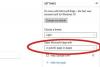تتوفر تطبيقات مستعرض الويب التابعة لجهات خارجية والتي لا تجمع بيانات التصفح.
يتميز iPad بمجموعة متنوعة من تطبيقات البرامج المضمنة كجزء من نظام التشغيل الخاص به. تتضمن هذه التطبيقات عميل البريد الإلكتروني ومشغل الوسائط المتعددة iPod ومتصفح الويب Safari. على الرغم من أنه لا يمكن إزالة هذه التطبيقات من iPad ، إلا أنه يمكن إخفاؤها من الشاشة الرئيسية وتعليق استخدامها من خلال عناصر التحكم في التقييد في تطبيق إعدادات iPad. يمكن أيضًا مسح بيانات Safari المخزنة من iPad عن طريق مسح سجلها وذاكرة التخزين المؤقت.
إزالة رمز Safari
الخطوة 1
قم بتشغيل تطبيق الإعدادات على جهاز iPad من خلال النقر على الأيقونة الخاصة به على الشاشة الرئيسية.
فيديو اليوم
الخطوة 2
اضغط على الزر "عام" ، متبوعًا بـ "القيود".
الخطوه 3
اضغط على زر "تمكين القيود" ، ثم مرر زر "Safari" إلى "تشغيل". لن يظهر متصفح الويب Safari بعد الآن على شاشة iPad الرئيسية ، أو يمكن الوصول إليه من أي تطبيقات أخرى.
محو بيانات Safari
الخطوة 1
قم بتشغيل تطبيق الإعدادات على جهاز iPad من خلال النقر على الأيقونة الخاصة به على الشاشة الرئيسية.
الخطوة 2
حدد خيار "Safari" من قائمة "الإعدادات".
الخطوه 3
اضغط على أزرار "محو السجل" و "محو ملفات تعريف الارتباط" و "محو ذاكرة التخزين المؤقت" أسفل الشاشة لمسح جميع بيانات تصفح الويب التي تم جمعها بواسطة Safari.
نصيحة
لتمكين Safari مرة أخرى ، قم بإيقاف تشغيله في إعدادات "القيود".
تحذير
بمجرد محوها ، لا يمكن استرداد بيانات متصفح Safari.